Samsung Galaxy Frozen ved oppstart? Her er løsningen
På et av disse uheldige tidspunktene kan du oppleve at telefonen din har frosset under en omstart eller omstart og har nektet å gå forbi oppstartslogoen. Dette, for de fleste smarttelefonbrukere, kan være en årsak til alarm. Men, ukjent for de fleste, er dette problemet vanligvis forårsaket av installasjon av ondsinnede tredjepartsapper som følgelig installerer uoffisiell ROM i telefonen.
Spesielt Samsung-telefoner har dette fryseproblemet når de begynner å bli utslitt. Ikke desto mindre burde dette ikke bekymre noen Samsung-bruker, nå som problemet kan rettes gjennom en enkel hard tilbakestilling eller ved å gjenopprette den originale fastvaren en gang til. Den eneste ulempen med at smarttelefoner fryser er sannsynligheten for å miste viktige data.
Så, hvordan redder du viktige data fra din frosne Samsung Galaxy-telefon etter hard tilbakestilling av den?
- Del 1: Redd dataene på din frosne Samsung Galaxy
- Del 2: Slik fikser du din Samsung Galaxy Frozen ved oppstart
- Del 3: Nyttige tips for å unngå å fryse din Samsung Galaxy
Del 1: Redd dataene på din frosne Samsung Galaxy
Datagjenoppretting på smarttelefoner, enten på Android-, iOS- eller Windows-operativsystemer, er en affære som vanligvis krever bruk av en ekstern applikasjon for å hjelpe til med å gjenopprette tapte data. Et av de beste av slike kjente datagjenopprettingsverktøy for Android-smarttelefoner som Samsung Galaxy, er DrFoneTool – Datagjenoppretting (Android).

DrFoneTool – Datagjenoppretting (Android)
Verdens første datainnhentingsprogramvare for ødelagte Android-enheter.
- Den kan også brukes til å gjenopprette data fra ødelagte enheter eller enheter som er skadet på annen måte, for eksempel de som sitter fast i en omstartsløyfe.
- Høyeste gjenvinningsgrad i bransjen.
- Gjenopprett bilder, videoer, kontakter, meldinger, samtalelogger og mer.
- Kompatibel med Samsung Galaxy-enheter.
Å bruke DrFoneTool – Data Recovery (Android) er ikke en krevende affære, faktisk handler det bare om å følge noen enkle trinn som illustrert nedenfor.
1. Til å begynne med, last ned og installer DrFoneTool på din PC. Start DrFoneTool og velg ‘Data Recovery’.

2. For det andre, monter Samsung Galaxy Android-telefonen på datamaskinen din ved hjelp av en USB-kabel. Sørg for at telefonen din blir oppdaget av datamaskinen ved å bruke en solid USB-kabel. Velg deretter Gjenopprett Android-data.

3. Velg deretter ‘Gjenopprett fra ødelagt telefon’. Velg hva slags data du vil trekke ut fra den frosne Samsung-telefonen, og klikk på Neste for å starte skanningen.

4. Velg feiltypen for telefonen din, som er ‘Berøringsskjerm reagerer ikke eller får ikke tilgang til telefonen’ i dette tilfellet.

5. Velg riktig telefonmodell i neste vindu. Det er veldig viktig å velge den riktige.

Når du har bekreftet telefonmodellen, følg instruksjonene på DrFoneTool for å starte den i nedlastingsmodus.

Etter dette vil DrFoneTool kunne skanne telefonen din og hjelpe deg med å trekke ut dataene fra den frosne Samsung-telefonen.

Del 2: Slik fikser du din Samsung Galaxy Frozen ved oppstart
Normalt fryser de fleste Android-telefoner, spesielt Samsung Galaxy-telefoner, ved oppstart fordi brukere uvitende kan ha installert skadelige tredjepartsapper på telefonene sine. Vanligvis endrer disse tredjepartsappene den normale funksjonen til den originale fastvaren i telefonen, derav frysingen ved oppstart.
For å løse dette, må brukere ganske enkelt hardt tilbakestille sine Samsung-smarttelefoner ved å gjøre som følger;
1. Fjern først batteriet på din Samsung Galaxy-telefon og vent noen minutter før du setter batteriet tilbake i dekselet. Normalt 2-3 minutter.

2. Etter at du har satt inn batteriet igjen, trykk og hold inne strøm-, hjem- og volum opp-knappene samtidig.
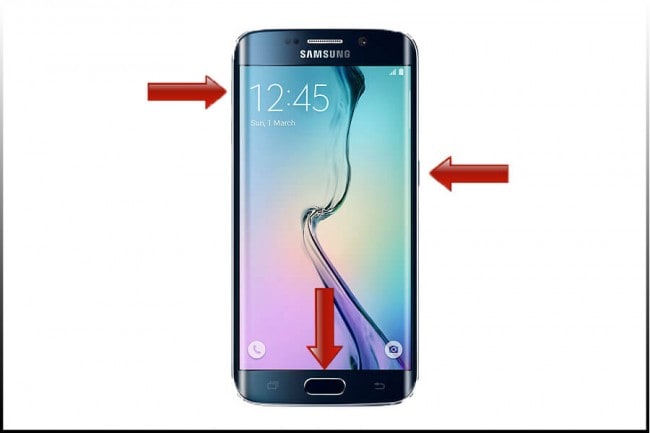
3. Telefonen slås på når alle de tre knappene trykkes samtidig, og når Samsung-logoen vises, slipper du knappene slik at Samsung-systemgjenopprettingsmenyen vises på skjermen.
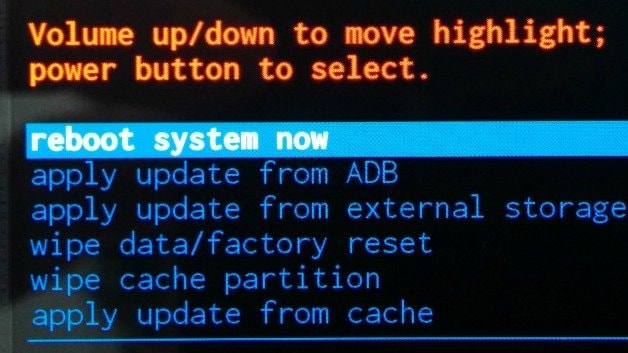
4. Rull gjennom menyen ved hjelp av volumknappene og velg alternativet merket tilbakestilling til fabrikkinnstillinger / tørk data. Klikk ja for å slette alle brukerdata, inkludert alle tredjepartsapper som er installert på telefonen.

5. Deretter velger du omstart systemet nå slik at telefonen kan våkne i normal modus. Samsung Galaxy-enheten din er nå klar til bruk.
Det skal bemerkes at hard tilbakestilling bare fungerer for Android-enheter hvis fryseproblem er et resultat av installasjon av tredjepartsapper. Hvis hard tilbakestilling ikke hjelper deg med å korrigere trusselen om oppstartfrysing på din Samsung Galaxy, må du gjenopprette den opprinnelige fastvaren manuelt.
Det er tilrådelig at du søker hjelp fra en profesjonell tekniker for å gjenopprette fastvaren for deg i så fall.
Del 3: Nyttige tips for å unngå å fryse din Samsung Galaxy
Som nevnt tidligere, er frysing av Samsung Galaxy-smarttelefoner ved oppstart vanligvis et problem knyttet til hva slags apper du installerer i Galaxy-telefonen. Her er noen tips som vil hjelpe deg å forhindre at Samsung-smarttelefonen din fryser i fremtiden.
1. Unngå for enhver pris å installere apper fra ukjente kilder. Faktisk, ikke installer tredjepartsapper hvis du har muligheten til å laste ned en autentisk app på Play Store. Tredjepartsapper disponerer ikke bare telefonen din for å fryse, men kommer også med kvalmende annonser til tider.
2. Deaktiver alle prosesser som reduserer ytelsen på din Galaxy-smarttelefon. Dette inkluderer animasjoner og en rekke apper som hele tiden lastes inn på telefonen din. Husk at ‘Overlastede’ telefoner tar lang tid å starte opp.
3. Rydd av og til i telefonens RAM og rengjør cacher. Dette frigjør noe minne og gjør oppstarten raskere. Heldigvis for Galaxy og alle Android-telefoner kan du laste ned apper for å gjøre denne oppgaven for deg.
4. Hvis Galaxy-telefonen din har et «deaktiver bloatware»-verktøy, bruk det til å deaktivere apper du ikke bruker uten å måtte avinstallere dem. Dette betyr at appene er i dvale og vil ikke bruke systemressursene, og dermed en raskere oppstart og økt ytelse. Samsung Galaxy S6 har dette verktøyet.
5. Et annet nyttig verktøy spesielt for Samsung Galaxy-telefoner med ikke-uttakbare batterier, som S6, er ‘force restart toggle’, og tvinge en omstart når du oppdager tegn til frysing på Galaxy-telefonen din kan bidra til å gjenopprette den. Dette kan enkelt gjøres ved å trykke på strøm- og volumknappene og holde dem inne i ca. 8 sekunder, og galaksetelefonen din starter automatisk på nytt.
6. Optimaliser Galaxy-telefonen din ved å bruke optimeringsapper for Android for å øke ytelsen. Du kan for eksempel bruke ‘Power Clean’ fra Google Play Store.
7. Unngå å bruke Galaxy-telefonen når den er overopphetet eller når den lades.
8. Bruk eksternt minne til å lagre apper og andre mediefiler. Unngå å fylle opp telefonens interne minne.
Så nå vet du hvor enkelt du kan løse fryseproblemet på din Samsung Galaxy-enhet, og med disse tipsene gitt ovenfor, kan du praktisk talt unngå alle fremtidige tilfeller av frysing på alle Samsung Galaxy-enhetene dine.
Siste artikler

